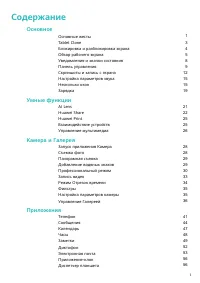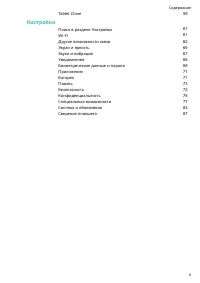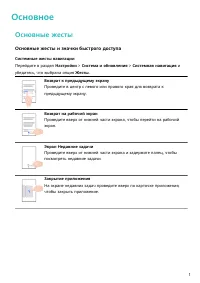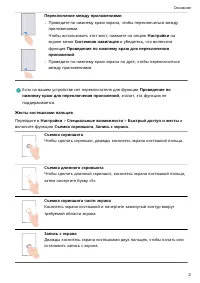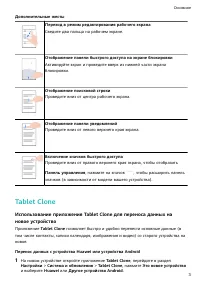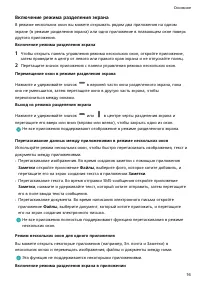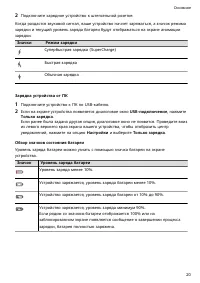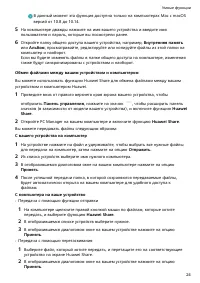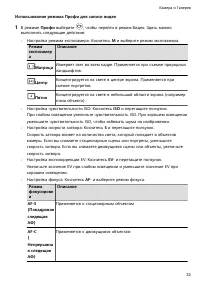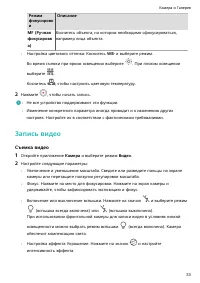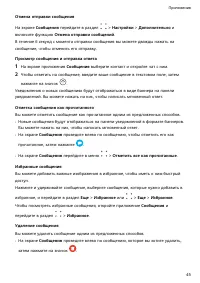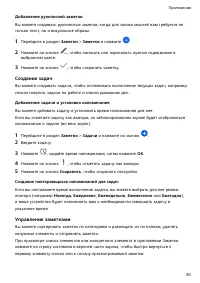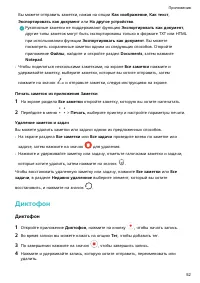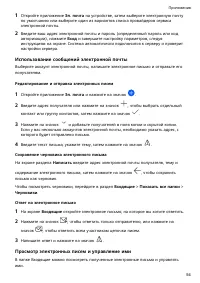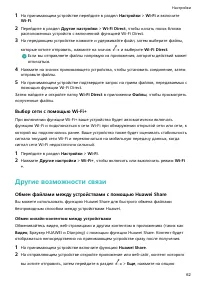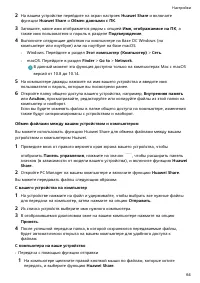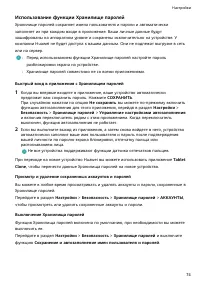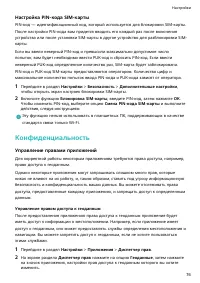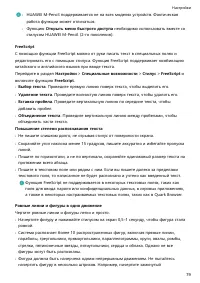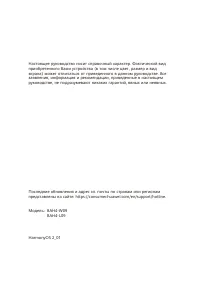Планшеты Huawei MatePad 10.4 (BAH4-W09 / L09) - инструкция пользователя по применению, эксплуатации и установке на русском языке. Мы надеемся, она поможет вам решить возникшие у вас вопросы при эксплуатации техники.
Если остались вопросы, задайте их в комментариях после инструкции.
"Загружаем инструкцию", означает, что нужно подождать пока файл загрузится и можно будет его читать онлайн. Некоторые инструкции очень большие и время их появления зависит от вашей скорости интернета.
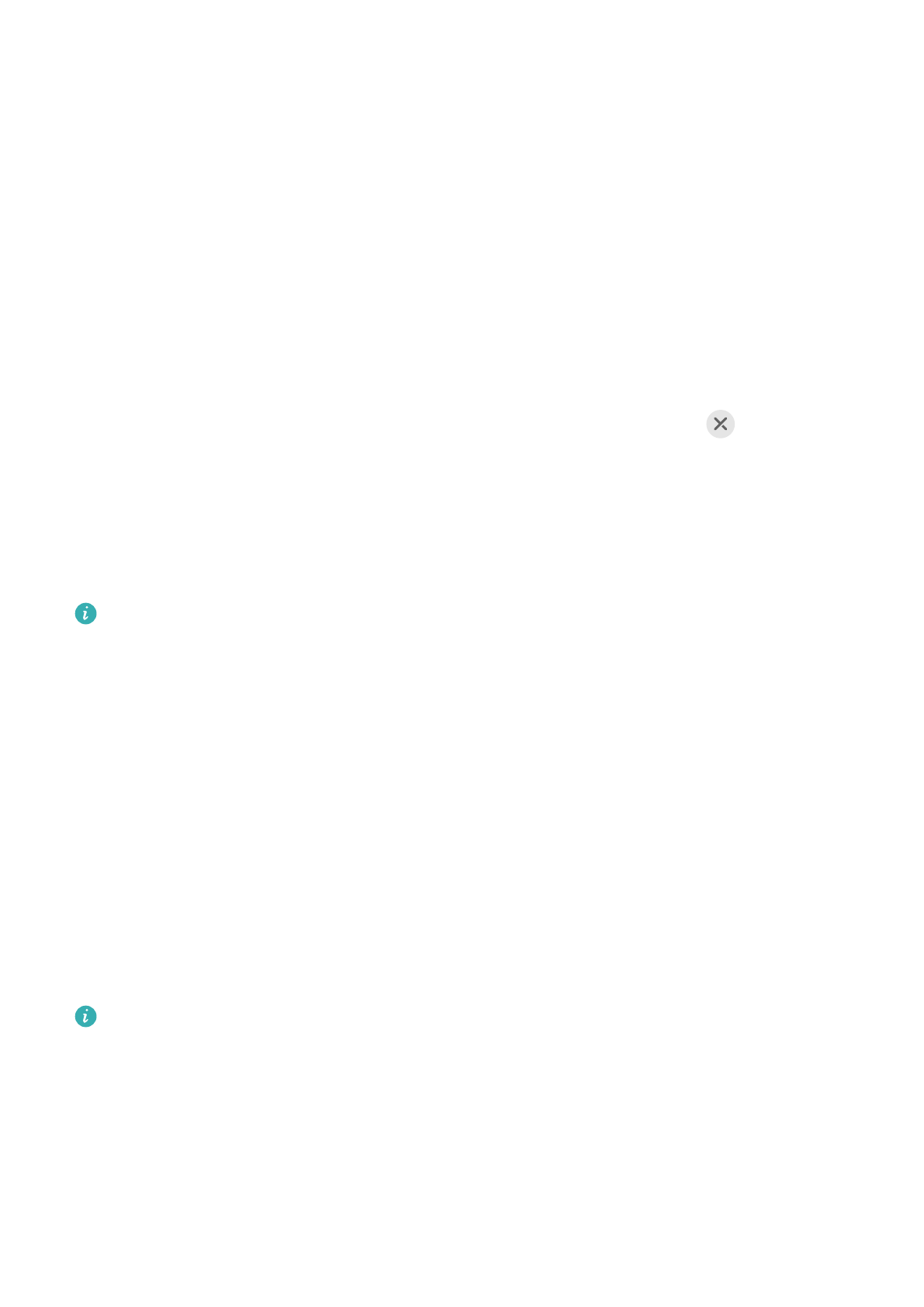
Поиск и переключение между плавающими окнами приложений
Вы можете выполнять быстрый поиск и переключение между плавающими окнами
приложений с помощью функции управления плавающими окнами.
1
Убедитесь, что вы открыли плавающие окна для нескольких приложений и свернули
их в плавающую панель управления.
2
Коснитесь плавающей панели управления, чтобы открыть предпросмотр плавающих
окон.
•
Поиск нужного плавающего окна в меню предпросмотра. Проведите вверх
или вниз, чтобы найти плавающее окно приложения, которое вы ищете.
•
Отображение плавающего окна приложения. Нажмите на предпросмотр
плавающего окна приложения, чтобы отобразить плавающее окно полностью.
•
Закрытие плавающего окна приложения. Нажмите на значок
на
предпросмотре плавающего окна, чтобы закрыть его.
Открытие вложения в плавающем окне
Вы можете открыть ссылку или вложение приложения (например, Эл. почта или
Заметки) в плавающем окне.
Эта функция не поддерживается некоторыми приложениями.
1
Откройте приложение Эл. почта.
2
Нажмите на ссылку или вложение в приложении Эл. почта, чтобы открыть ссылку
или вложение в плавающем окне.
•
Открытие ссылки. Нажмите на ссылку в приложении Эл. почта, чтобы
отобразить ее в плавающем окне.
•
Открытие вложений. Нажмите на вложение (документ, изображение или видео)
в приложении Эл. почта, чтобы отобразить его в плавающем окне.
Включение функции App Multiplier
Функция App Multiplier отображает главный экран приложения и другие экраны
приложения в двух окнах для работы в режиме многозадачности, когда ваше
устройство находится в горизонтальной ориентации.
Данная функция работает только для некоторых приложений.
1
Перейдите в раздел Настройки > Экран и яркость > App Multiplier и включите
переключатель приложения, с которым вы хотите использовать эту функцию.
2
Откройте приложение, для которого была включена функция App Multiplier. После
этого в центре экрана отобразится главный экран приложения.
3
Нажмите на надпись на главном экране приложения. Главный экран будет
перемещен влево, чтобы освободить место для нового экрана.
Если у надписи, которую вы нажали, нет дополнительного содержимого, приложение
останется в одном окне.
Основное
18